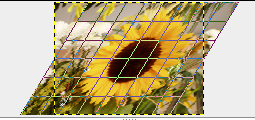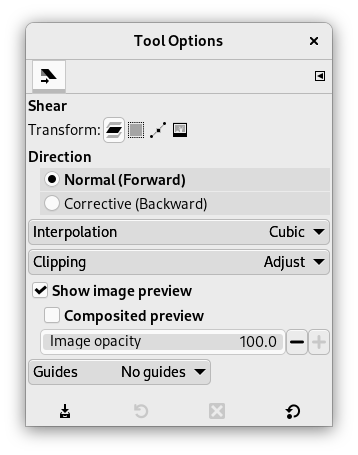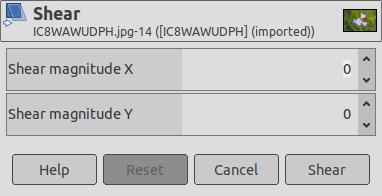Lo strumento inclina viene usato per spostare una parte dell'immagine, di un livello, una selezione o di un tracciato in una direzione, mentre la restante parte va nella direzione opposta. Per esempio un'inclinazione orizzontale potrebbe spostare la parte superiore a sinistra mentre la parte inferiore andrebbe a destra. Un rettangolo viene schiacciato in un parallelogramma; non è una rotazione: l'immagine viene distorta. Per usare questo strumento, fare clic sull'immagine o dopo la selezione, sulla parte dell'immagine selezionata: verrà sovrapposta una griglia e si aprirà la finestra di dialogo di informazioni sull'inclinazione. Trascinando il puntatore del mouse sull'immagine si distorce l'immagine, orizzontalmente o verticalmente, a seconda della direzione data al puntatore. Quando si è sicuri della modifica basta fare clic sul tasto Inclina nella finestra di dialogo per fissare le modifiche.
![[Nota]](images/note.png)
|
Nota |
|---|---|
|
Non è possibile inclinare in entrambe le direzioni allo stesso tempo: per effettuare tale operazione si deve usare lo strumento inclina due volte. |
Ci sono diverse possibilità per attivare lo strumento:
-
From the main menu: → → .
-
Facendo clic sull'icona dello strumento
nel panello degli strumenti.
-
By pressing the Shift+H keyboard shortcut.
Normally, tool options are displayed in a window attached under the Toolbox as soon as you activate a tool. If they are not, you can access them from the main menu through → → which opens the option window of the selected tool. The available tool options can also be accessed by double clicking the corresponding tool icon in the Toolbox.
- Trasforma, Direzione, Interpolazione, Ritaglio, Mostra anteprima immagine, Guide
-
![[Nota]](images/note.png)
Nota Queste opzioni sono descritte nelle opzioni comuni degli strumenti di trasformazione.
- Ampiezza inclinazione X
-
Qui si può impostare l'ampiezza dell'inclinazione orizzontale. Un valore positivo produce un'inclinazione in senso orario. Un valore negativo da' un'inclinazione antioraria. L'unità utilizzata dallo strumento è il mezzo pixel.
- Ampiezza inclinazione Y
-
Come sopra, in direzione verticale.